아이패드: SIM 카드 삽입 및 제거 방법
이 튜토리얼을 통해 Apple 아이패드에서 SIM 카드를 액세스하는 방법을 배워보세요.

iPhone을 무음 모드로 설정하면 벨소리나 기타 경고음이 들리지 않습니다. 전혀 방해받고 싶지 않은 경우에는 이 기능이 매우 유용하지만, 저는 무음 모드에서 휴대폰이 진동하도록 하는 것을 선호합니다. 이는 다른 사람을 방해하지 않고 수신 전화나 알림을 아는 데 도움이 됩니다. 무음 모드에서도 iPhone이 진동하도록 하려면 잘 찾아오셨습니다.

iOS 17, iOS 16 및 이전 버전의 무음 모드에서 iPhone을 진동시키거나 햅틱을 재생하는 방법을 확인해 보겠습니다. 또한 무음 모드에서 진동을 비활성화하는 방법과 무음 모드에서 iPhone이 진동하지 않는 경우 문제를 해결하는 방법도 알아봅니다.
iOS 17 업데이트를 통해 Apple은 햅틱 설정을 다시 약간 개선했습니다. 프로세스에 한 단계가 더 추가되었습니다. 이제 이 옵션은 사운드 설정 내부의 햅틱 내에 있습니다. iOS 17에서 무음으로 진동에 액세스하는 방법은 다음과 같습니다.
1단계 : iPhone에서 설정을 엽니다.
2단계: '사운드 및 햅틱'으로 이동합니다.

3단계: Haptics로 이동하여 '무음 모드에서 재생'을 선택합니다.
이제 iPhone이 무음으로 진동합니다. 또는 무음 모드에서 iPhone이 진동하지 않도록 하려면 무음 모드에서 재생 안 함을 선택하세요. 벨소리가 울리거나 일반 모드일 때 iPhone이 진동하도록 하려면 항상 재생을 선택하세요.
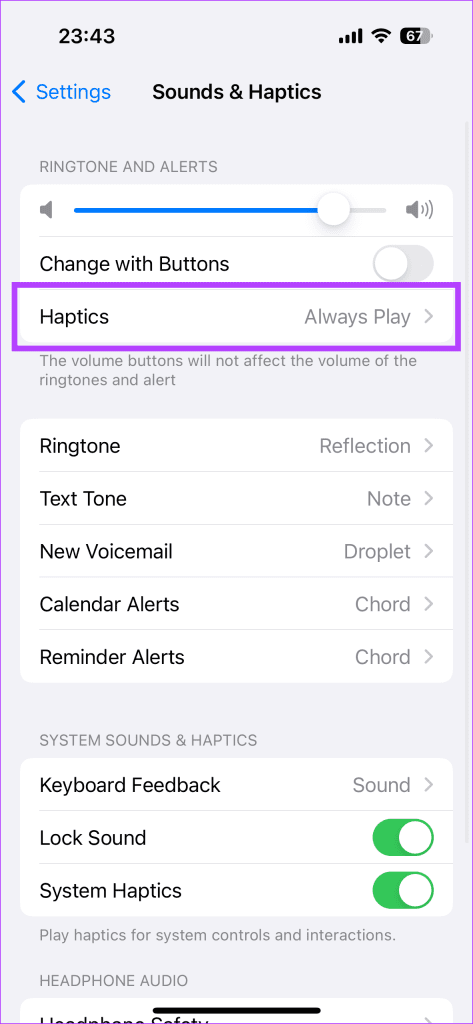
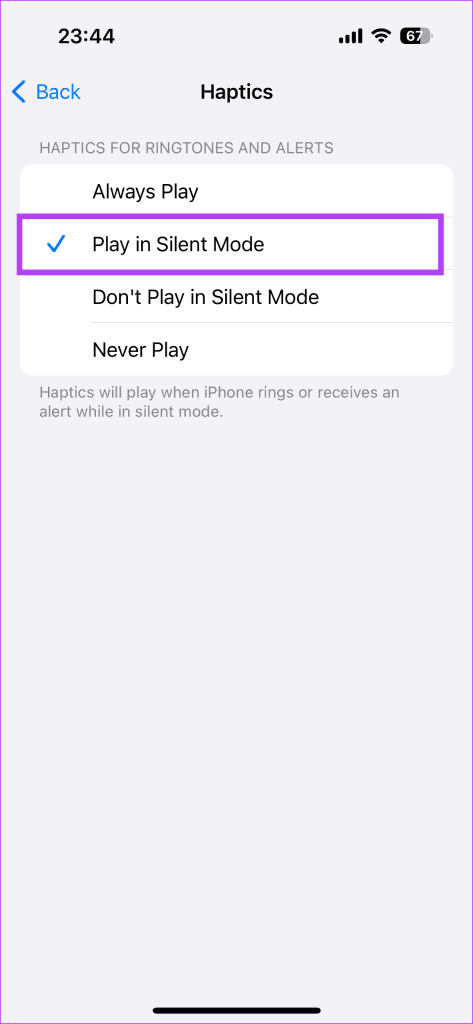
iOS 16에서 Apple은 진동 설정을 약간 개선했습니다. 첫째, 무음 진동의 이름을 무음 모드에서 햅틱 재생으로 변경했습니다. 둘째, 이제 사운드 설정의 상단에 표시되는 대신 하단에 표시됩니다. 따라서 iOS 16에서는 진동 시 진동 기능이 제거되었다고 생각했다면 그렇지 않습니다.
iOS 16에서 자동 모드로 iPhone을 진동시키는 단계를 확인해 보겠습니다.
1단계 : iPhone에서 설정을 엽니다.
2단계: '사운드 및 햅틱'으로 이동합니다.

3단계: 벨소리/무음 모드 전환 섹션까지 아래로 스크롤하고 '무음 모드에서 햅틱 재생' 토글을 활성화합니다.
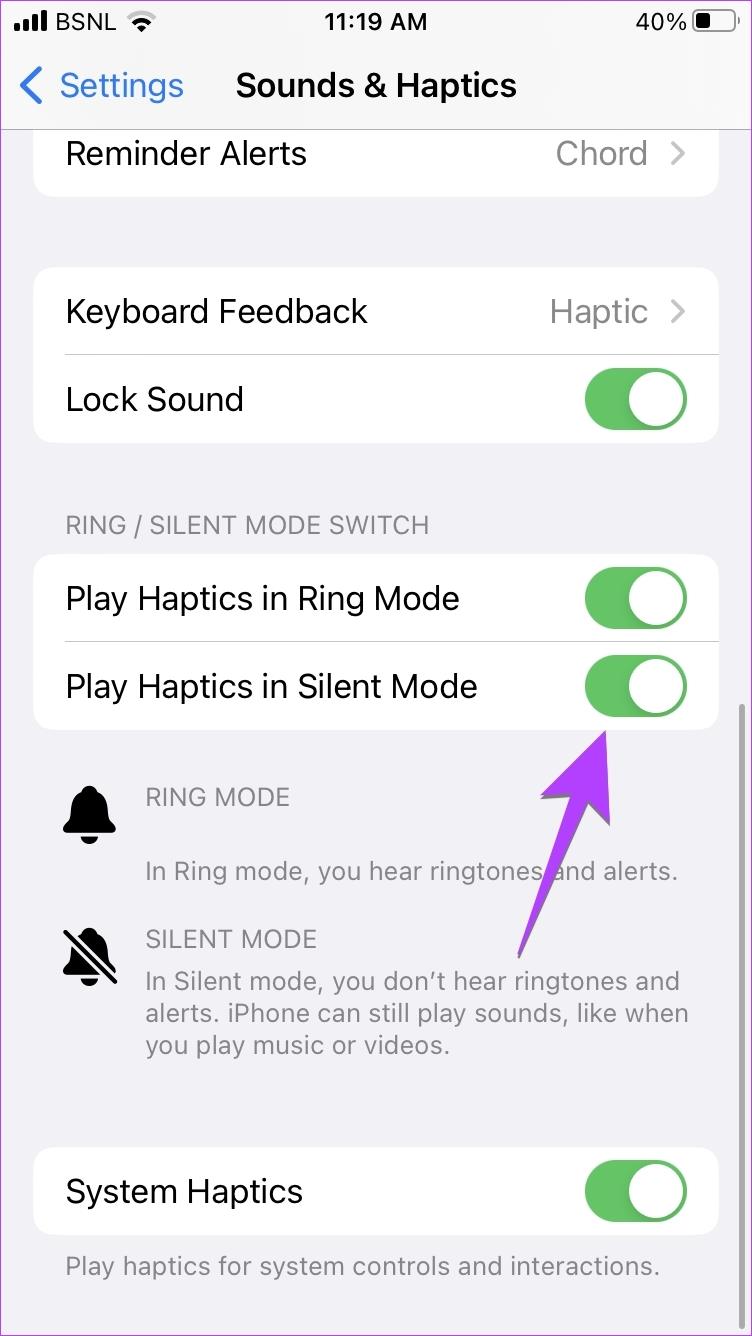
이제 iPhone이 무음으로 진동합니다. 벨소리가 울리거나 일반 모드에 있을 때 iPhone이 진동하도록 하려면 '벨소리 모드에서 햅틱 재생' 옆의 토글을 활성화하세요.
팁: iOS 16에서는 설정 > 사운드 및 햅틱 > 키보드 피드백으로 이동하여 iPhone의 키보드를 진동시킬 수 있습니다. 이제 Haptic 옆의 토글을 활성화하세요.
iOS 15를 실행하는 iPhone에서 무음 모드에서 진동을 활성화하려면 다음 단계를 따르세요.
1단계: 휴대폰에서 설정을 엽니다.
2단계: '사운드 및 촉각'을 탭합니다.

3단계 : '무음 시 진동' 옆에 있는 토글을 활성화합니다.
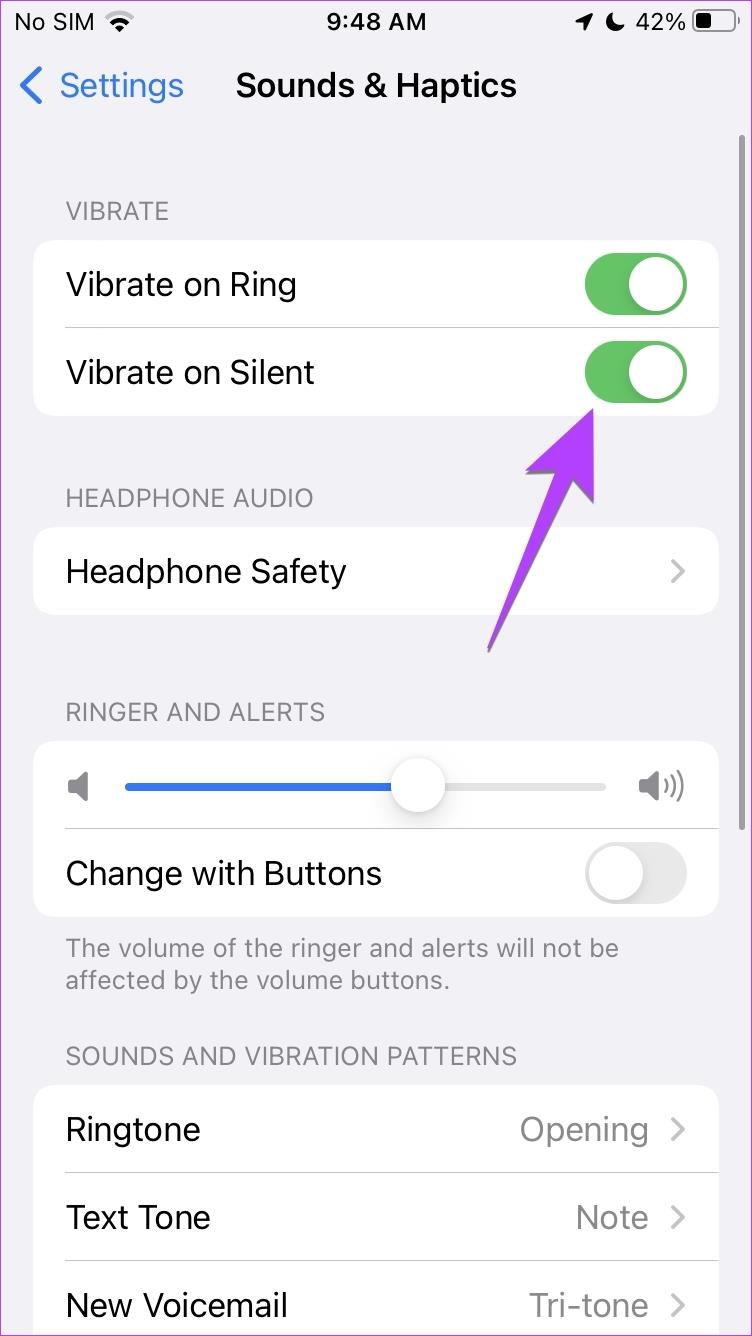
무음 모드에서 iPhone이 진동하지 않도록 하려면 아래와 같이 무음 모드에서 햅틱을 끌 수 있습니다.
1단계: iPhone에서 설정을 엽니다.
2단계: '사운드 및 햅틱'으로 이동합니다.

3단계: iOS 16에서 아래로 스크롤하여 '무음 모드에서 햅틱 재생' 옆에 있는 토글을 끕니다. iOS 15에서는 '무음시 진동' 옆의 토글을 끄세요.
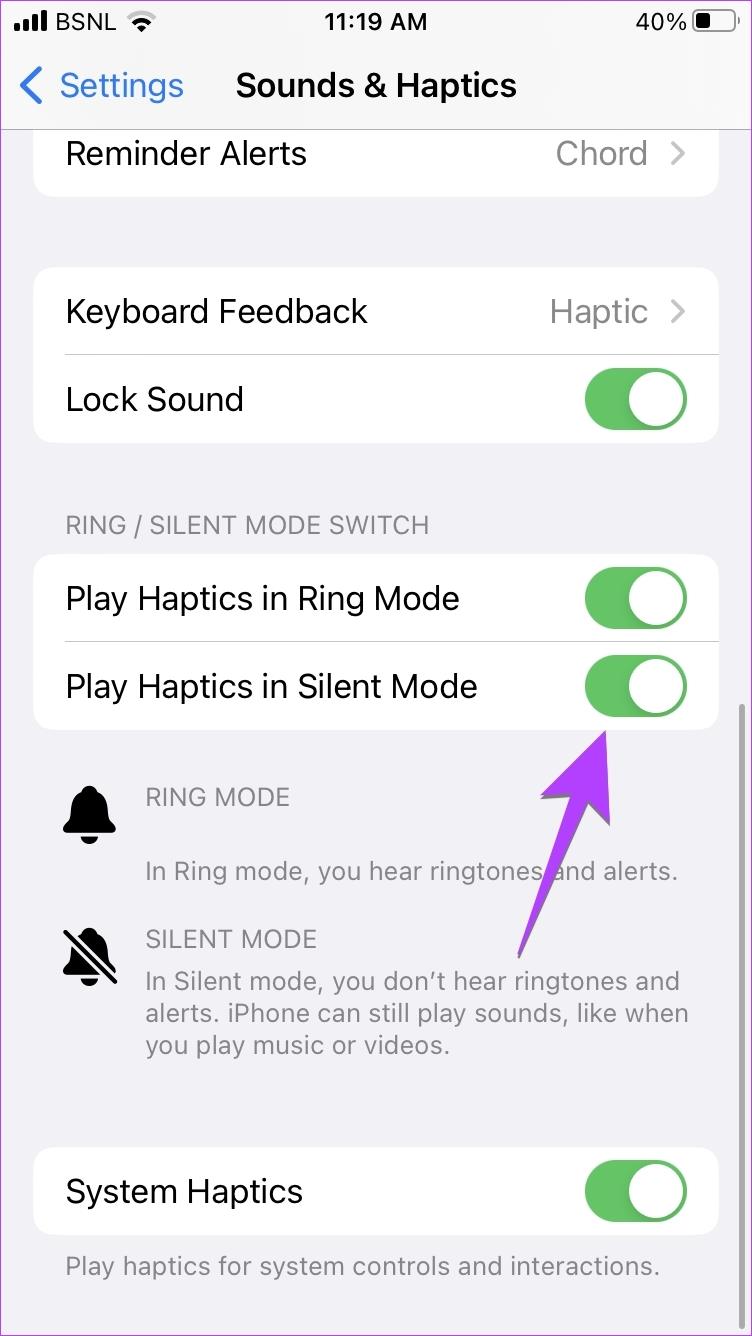
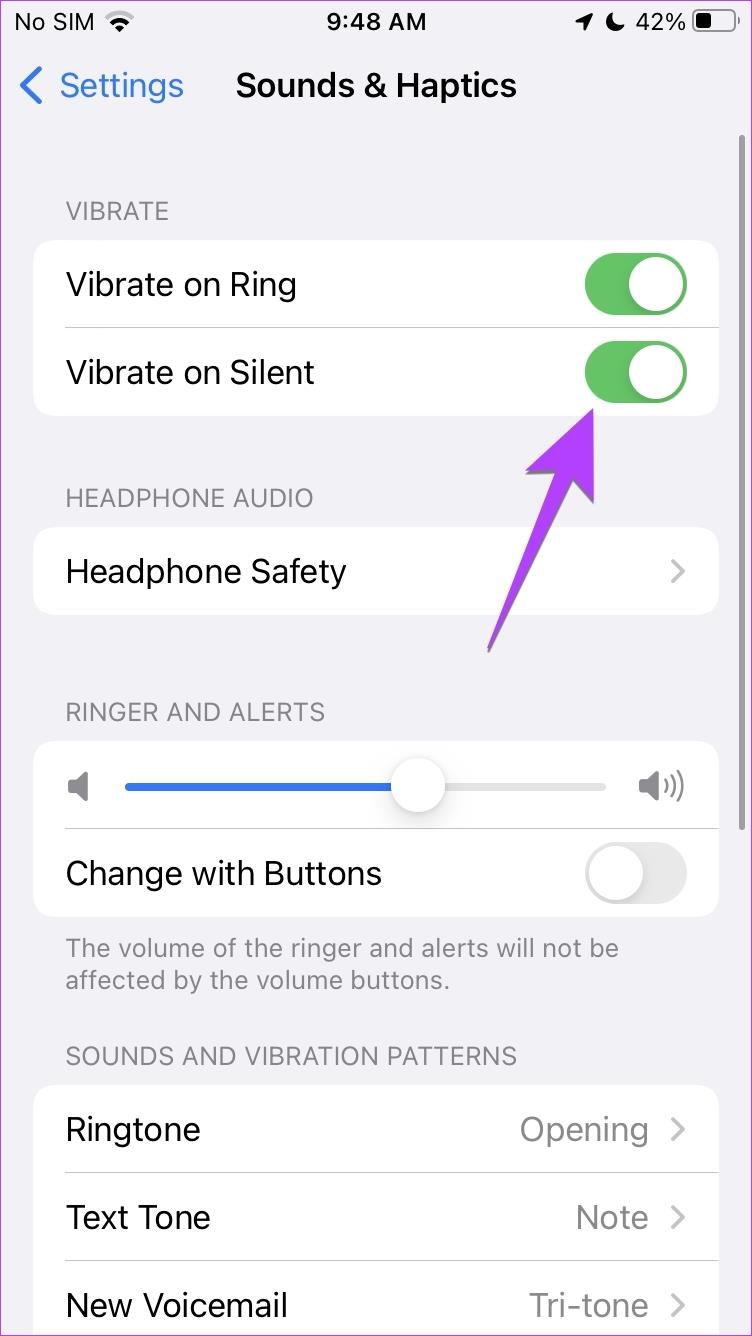
팁 : iPhone의 무음 모드, 비행기 모드, 방해 금지 모드의 차이점을 알아보세요.
위 설정을 활성화한 후 iPhone에서 무음 모드의 진동이 작동하지 않으면 다음 문제 해결 방법을 따르십시오.
iPhone의 접근성 설정에는 전용 전역 진동 설정이 있습니다. 꺼져 있으면 켜져 있어도 '무음시 진동'을 포함한 모든 종류의 진동이 iPhone에서 작동하지 않습니다.
진동 설정이 활성화되어 있는지 확인하려면 다음 단계를 따르십시오.
1단계: iPhone 설정을 열고 접근성으로 이동합니다.
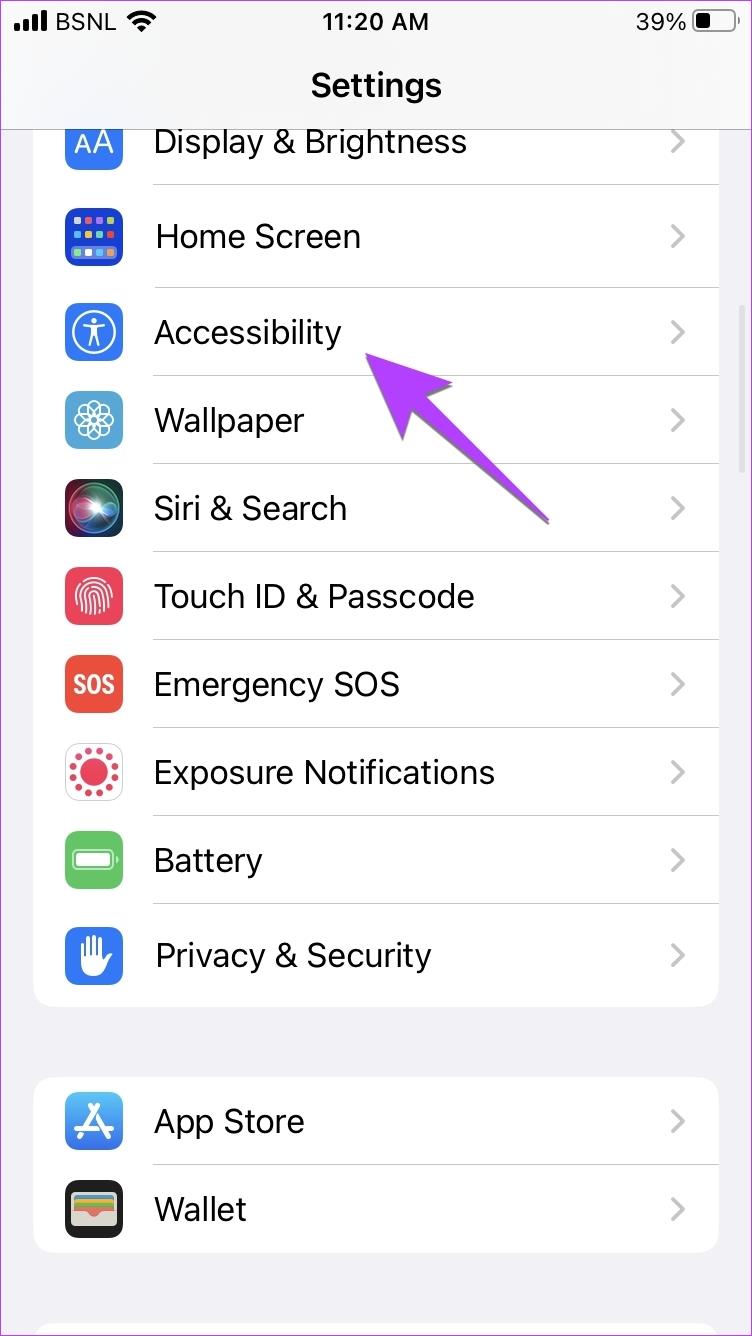
2단계: 터치를 탭하세요.
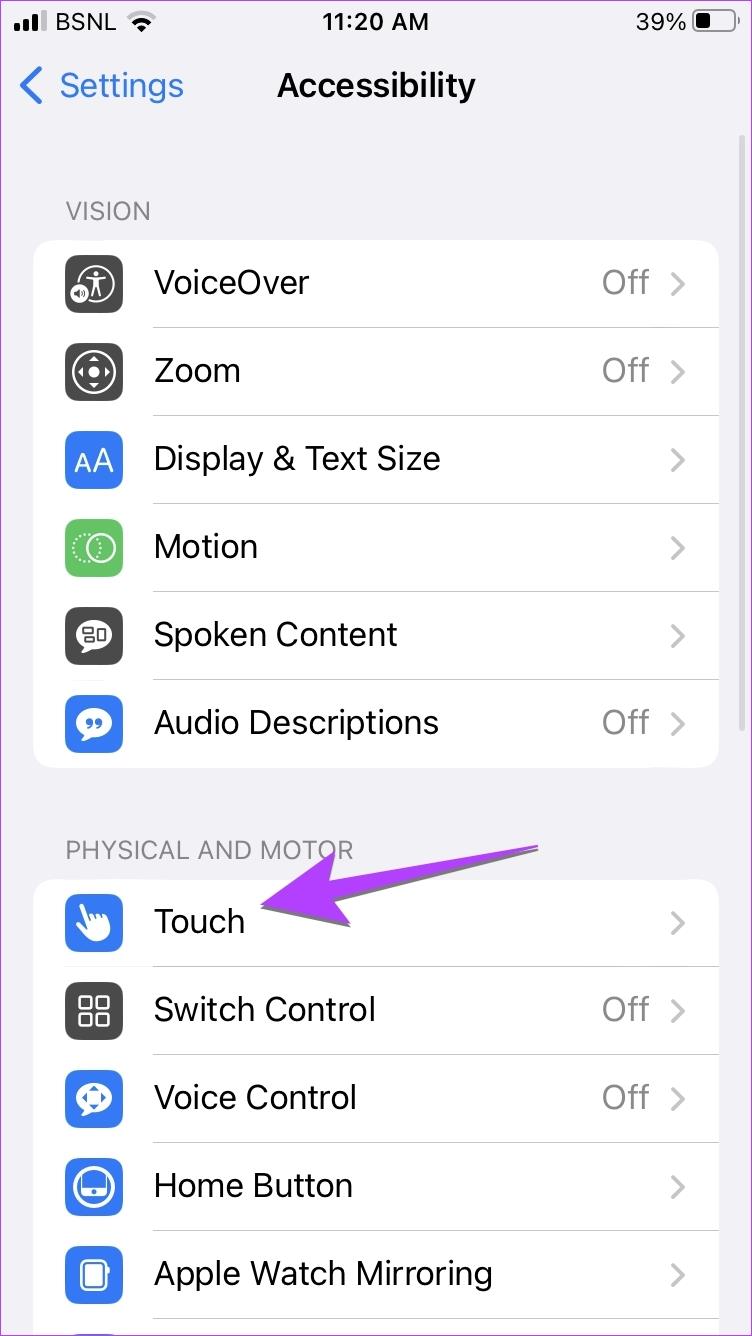
3단계: 아래로 스크롤하여 진동 옆의 토글을 활성화합니다.
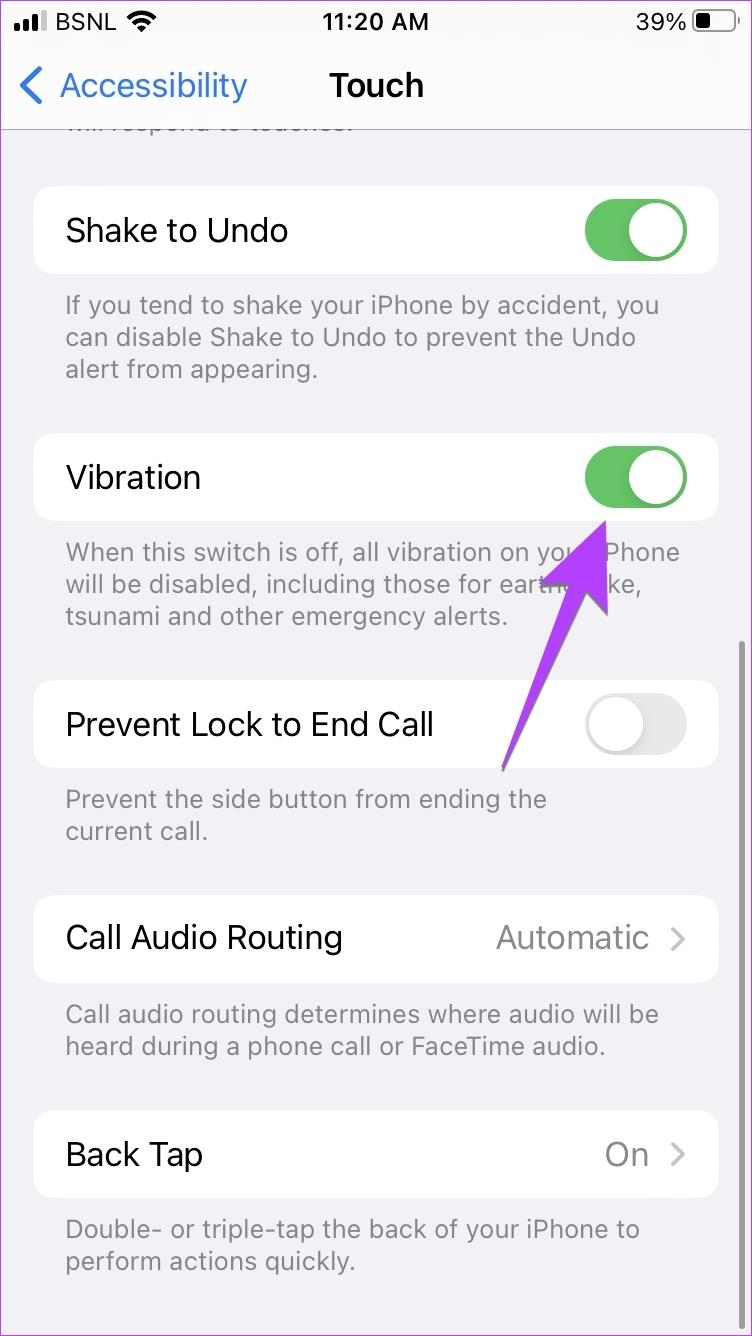
팁: 노인 사용자를 위한 최고의 iPhone 접근성 설정을 확인하세요 .
iPhone에서는 진동을 사용자화하고 각 알림 유형에 대해 다른 진동 패턴을 선택할 수 있습니다. 즉, 벨소리, 문자음, 메일 등과 같은 알림은 모두 서로 다른 진동 패턴을 가질 수 있습니다. 그러나 각 알림의 진동 설정에는 없음 옵션이 있습니다. 선택하면 해당 특정 알림이 진동하지 않습니다. 따라서 iPhone이 무음 모드에서 진동하지 않는 경우 경고 설정에서 진동 패턴을 선택하지 않았을 가능성이 있습니다.
다양한 알림에 대한 진동 패턴을 선택하려면 다음 단계를 따르세요.
1단계: iPhone에서 설정을 엽니다.
2단계: '사운드 및 햅틱'으로 이동합니다.

3단계: 벨소리를 누른 다음 진동을 누릅니다.
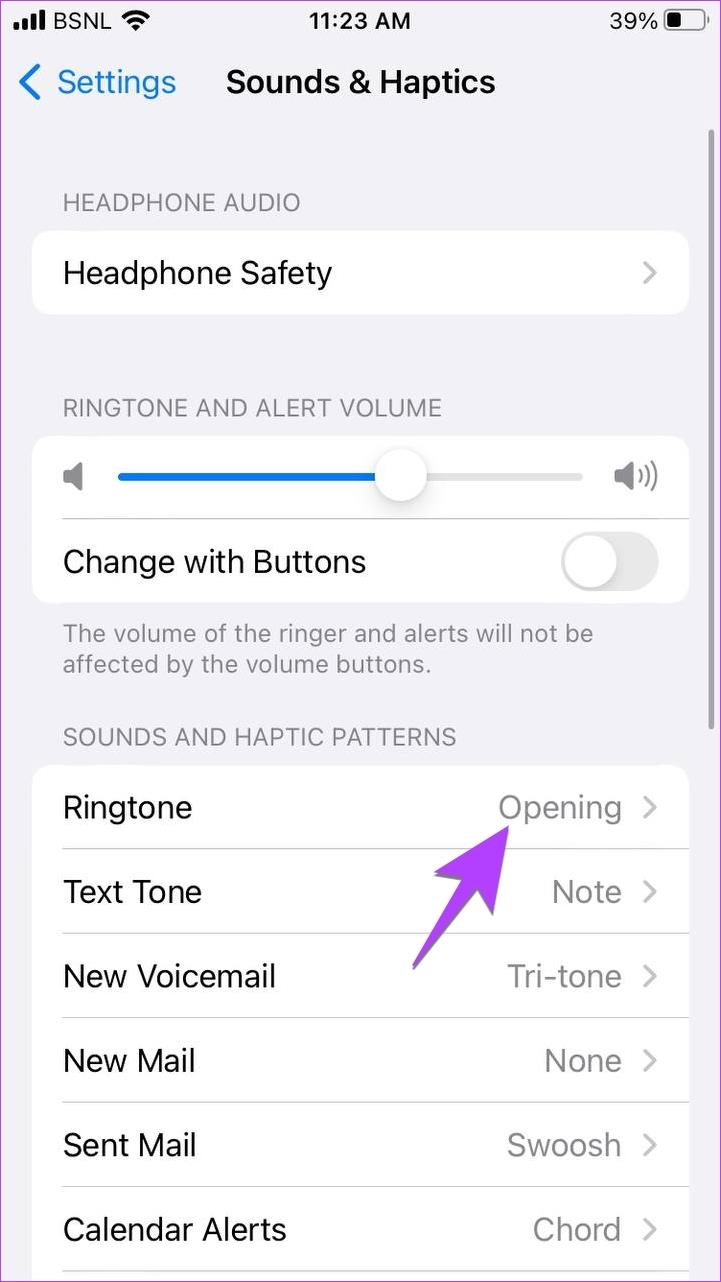
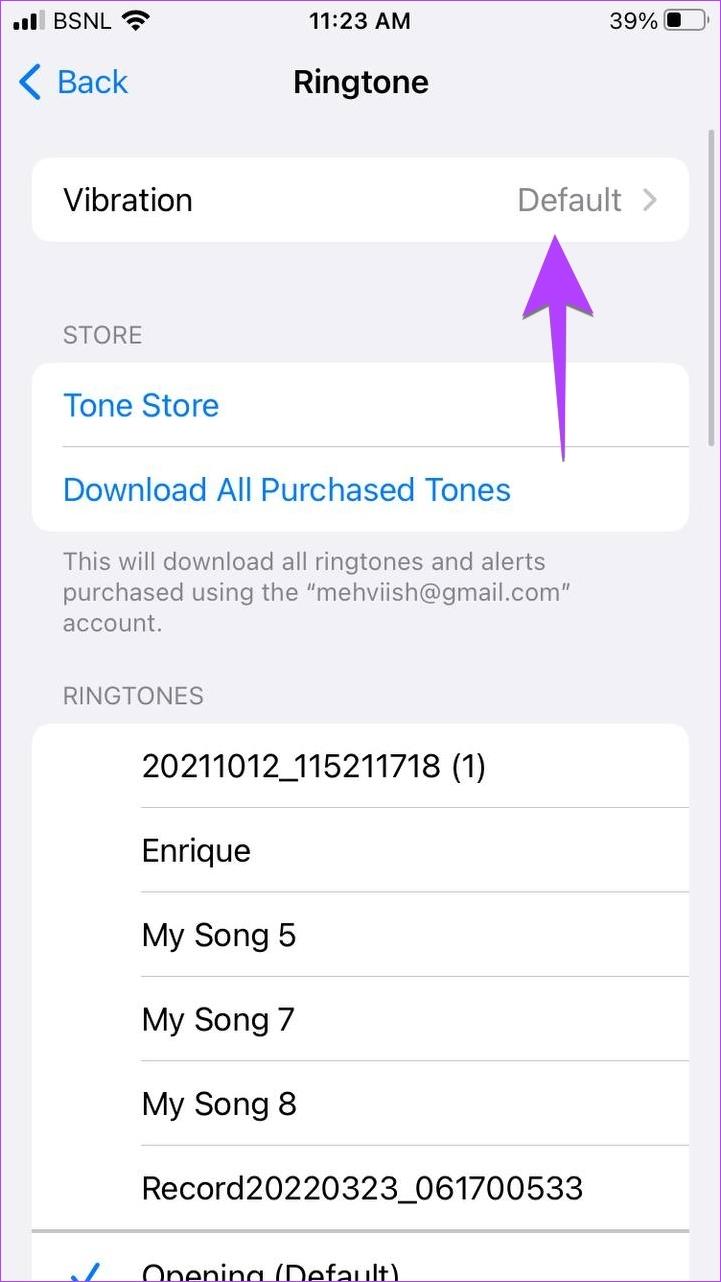
4단계: 이제 없음 옵션이 선택되어 있지 않은지 확인하세요. 없음이라고 표시되면 동기화됨(기본값)을 탭하거나 목록에서 다른 패턴을 선택하세요.
팁 : 사용자 정의 진동을 생성하고 사용할 수도 있습니다 .
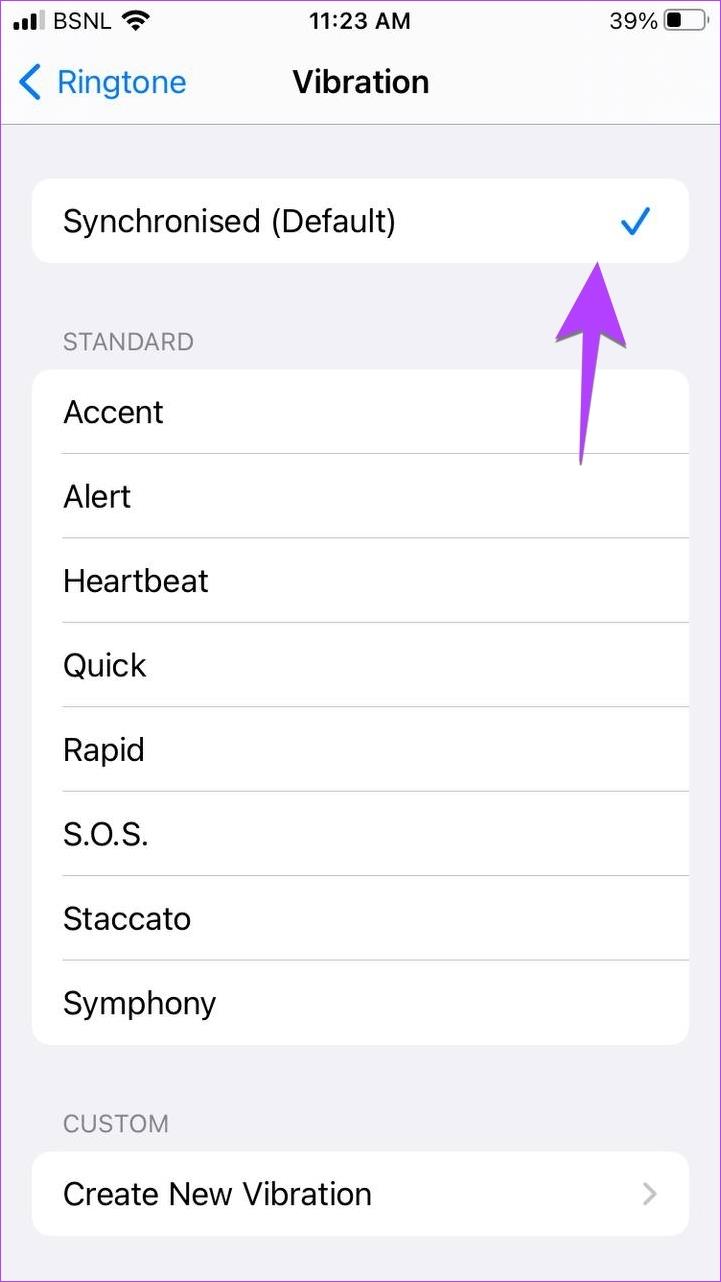
5단계: 마찬가지로 문자 톤, 음성 메일 등과 같은 다른 알림 유형을 확인하고 진동 패턴이 선택되어 있는지 확인하세요.
무음 모드에서 진동이 여전히 작동하지 않으면 iPhone에서 작동하지 않는 진동을 수정하는 다른 방법을 확인하세요 .
iPhone을 울리게 만드세요
이것이 바로 무음 모드에서 iPhone을 진동시키는 방법입니다. 벨소리 모드를 활성화하기로 결정한 경우 iPhone의 연락처에 대한 사용자 정의 벨소리를 설정하는 방법을 알아보세요 . 또한 WhatsApp 오디오를 iPhone 벨소리로 설정하는 방법도 알아보세요 .
이 튜토리얼을 통해 Apple 아이패드에서 SIM 카드를 액세스하는 방법을 배워보세요.
이 포스트에서는 애플 아이폰에서 지도 내비게이션 및 GPS 기능이 제대로 작동하지 않는 문제를 해결하는 방법을 다룹니다.
App Store 및 iTunes에서 계정이 비활성화되었을 때 어떻게 해야 할까요? 이 글에서는 5가지 효과적인 해결 방법과 예방 팁을 제공합니다.
iPhone 또는 iPad에서 카메라 앱이 사라졌나요? 누락된 카메라 아이콘을 복구하는 5가지 실용적인 해결 방법을 확인하세요. 스크린 타임 설정, 홈 화면 검색, 폴더 확인 등 다양한 방법을 소개합니다.
비밀번호를 잊어버렸을 때 Notes를 잠금 해제하고 싶으십니까? Mac과 iPhone에서 빠르고 효과적으로 이 작업을 수행하는 방법은 다음과 같습니다.
Mac에서 "iTunes가 서버의 ID를 확인할 수 없습니다" 오류가 발생합니까? 이 글은 문제 해결을 위한 유용한 팁을 제공하여 귀하의 iTunes 사용을 도와줄 것입니다.
iPhone에서 사진처럼 완벽한 인물 사진을 만들기 위해 배경을 흐리게 하는 방법이 궁금하신가요? 다양한 팁과 기법으로 훌륭한 인물 사진을 쉽게 촬영할 수 있습니다.
iOS 날씨 앱은 iOS 16 출시와 함께 대대적인 개편을 거쳤습니다. 배터리 소모 문제의 해결책을 제공합니다.
Apple iPhone 또는 iPad에서 Twitter 계정을 추가 및 삭제하는 방법을 보여주는 자습서입니다.
이 튜토리얼에서는 Apple iPad를 프로젝터에 연결하기 위한 다양한 최상의 옵션을 보여줍니다.







